이전 MacBook에서 새 기기로 데이터를 마이그레이션하는 것이 항상 공원을 산책하는 것만큼 간단하지는 않을 수 있습니다. 다음 오류 메시지와 함께 데이터 전송 프로세스가 때때로 실패할 수 있습니다.이 Mac은 데이터 마이그레이션에 사용할 수 없습니다“. 실제로 많은 Mac 사용자가 이전 장치에서 새 MacBook M1 컴퓨터로 데이터를 전송하려고 할 때 이 오류가 발생했습니다. 동일한 문제가 발생하면 아래 문제 해결 솔루션을 따르십시오.
내용물
-
새 Mac으로 데이터를 이동할 수 없는 경우 수행할 작업
- Time Machine 외장 하드 디스크 사용
- OS 업데이트
- 계정 비밀번호 설정
- Apple Configurator 2로 Mac을 되살리십시오
- 결론
- 관련 게시물:
새 Mac으로 데이터를 이동할 수 없는 경우 수행할 작업
Time Machine 외장 하드 디스크 사용
이전 Mac에서 새 기기로 데이터를 마이그레이션하는 가장 안전한 방법은 이전 Mac의 Time Machine 외장 하드 디스크를 새 Mac에 연결하는 것입니다.
- USB 케이블을 사용하여 두 장치를 연결하고 새 컴퓨터를 시작하십시오.
- NS 설정 도우미 화면에 나타나야 합니다. 화면의 지시에 따라 설정 프로세스를 완료하십시오.
- 주어진 한 지점에서, 설정 도우미 다른 컴퓨터에서 마이그레이션 중인지 묻습니다. 클릭 예, 화면에 나타나는 지시를 계속 따르십시오.
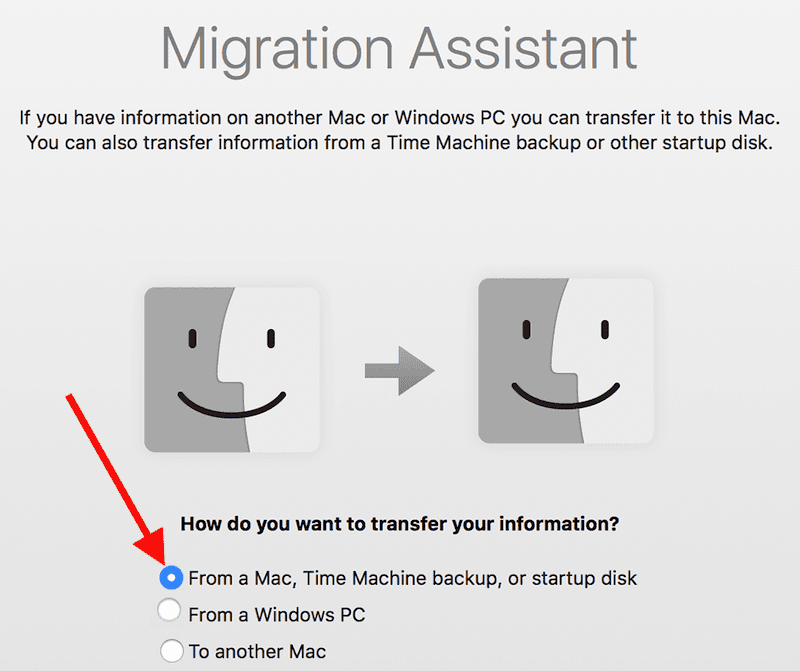
반면에 설정 지원 단계를 이미 완료했다면 Time Machine 하드 디스크를 새 Mac에 연결하고 마이그레이션 지원. 그렇게 하려면 다음으로 이동하십시오. 애플리케이션, 선택하다 유용을 클릭한 다음 마이그레이션 지원. 마이그레이션 지원은 자동으로 새 사용자 계정을 생성합니다. 해당 계정을 사용하여 컴퓨터에 로그인하고 이전 Mac의 데이터에 액세스합니다.
명심해야 할 또 다른 중요한 사항은 특정 앱을 다시 설치해야 할 수도 있다는 것입니다. 일반적으로 Adobe 도구 모음과 같은 전문 및 프리미엄 프로그램은 마이그레이션할 수 없습니다. 그러나 보안 키를 사용하여 새 Mac에 이러한 프로그램을 다시 설치할 수 있습니다.
OS 업데이트
이전 Mac에서 새 컴퓨터로 데이터를 마이그레이션하기 전에 기기에서 최신 macOS 버전을 실행하고 있는지 확인하십시오. 마이그레이션 프로세스가 실패하면 화면에 팝업되는 오류 창에서도 시스템을 업데이트하라는 메시지가 표시됩니다. 오류 메시지는 일반적으로 다음과 같습니다.이 Mac은 데이터 마이그레이션에 사용할 수 없습니다. 이 시스템의 잠금을 해제하는 문제로 인해 마이그레이션할 수 없습니다. 이 Mac을 업데이트하고 다시 시도하십시오.“.
- Apple 메뉴를 클릭하고 다음으로 이동하십시오. 시스템 환경설정.
- 그런 다음 시스템 업데이트 최신 macOS 버전을 설치합니다.

- 컴퓨터를 다시 시작하고 마이그레이션 프로세스를 완료할 수 있는지 확인합니다.
계정 비밀번호 설정
비밀번호가 없는 사용자 계정을 사용하는 경우 비밀번호를 설정하고 문제가 해결되었는지 확인하세요. 많은 사용자가 자신의 계정에 암호를 설정하면 문제가 해결되었음을 확인했습니다.
- Apple 메뉴로 이동하여 시스템 환경설정.
- 그런 다음 선택 사용자 및 그룹.
- 사용자 계정을 선택하고 암호를 재설정 단추. 설정하려는 암호를 입력하고 변경 사항을 저장합니다.
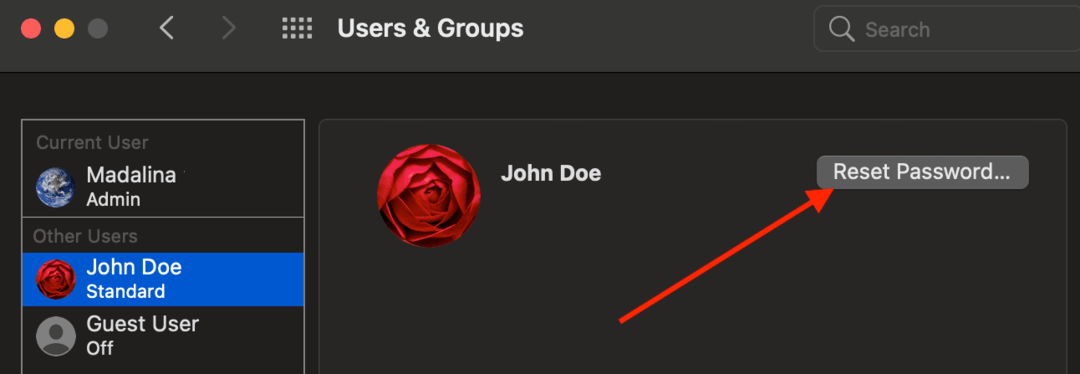
- 데이터 마이그레이션을 다시 시도하고 작동하는지 확인하십시오.
Apple Configurator 2로 Mac을 되살리십시오
Mac을 되살리면 이 문제를 우회하는 데 도움이 될 수 있습니다. 이 방법을 사용하려면 다음을 수행해야 합니다. 최신 Apple Configurator 2 버전 설치 당신의 컴퓨터에. USB-C to USB-C 충전 케이블과 USB-A to USB-C 케이블도 필요합니다.
- 먼저 두 번째 장치에서 Apple 구성을 시작해야 합니다. USB-C 케이블을 사용하여 Mac 컴퓨터를 연결합니다.
- 특수 키를 사용하여 Mac을 재시동하십시오.
- Apple Configurator에서 행위, 선택하다 고급의 그런 다음 선택 소생 장치. 이 옵션을 사용하면 최신 recoveryOS 버전을 다시 설치할 수 있습니다.
문제가 지속되면 복원하다 옵션. 이 옵션은 컴퓨터에서 모든 데이터를 제거한 다음, 복구 OS 및 macOS 버전을 다시 설치한다는 점에 유의하십시오.
따라야 할 단계에 대한 자세한 내용은 다음을 방문하십시오. Apple Configurator 2를 사용하여 Apple 실리콘으로 Mac을 되살리거나 복원하십시오..
결론
이전 Mac에서 새 MacBook으로 데이터를 마이그레이션하는 가장 빠르고 안전한 방법은 Time Machine 외장 하드 디스크를 사용하는 것입니다. 이 방법이 실패하면 OS를 업데이트하고 사용자 계정에 암호가 없는 경우 이를 설정하십시오. 최후의 수단으로 OS를 부활시키거나 복원하십시오. 아래 댓글을 누르고 데이터를 새 Mac으로 마이그레이션했는지 알려주십시오.